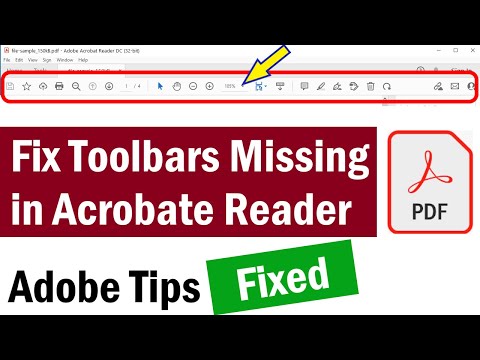Az Adobe Acrobat számos remek funkciója között lehetővé teszi a PDF dokumentum oldalainak elforgatását is. Csak néhány kattintás szükséges, és elérhető az Acrobat legújabb verzióiban. Mutatjuk, hogyan.
Lépések

1. lépés: Nyissa meg az Oldalak elforgatása párbeszédpanelt
Használja az alábbi módszerek egyikét:
- Az Eszközök menüben válassza az Oldalak, majd a Forgatás lehetőséget.
- A navigációs panel Oldalbélyegkép paneljének Beállítások menüjében válassza az Oldalak elforgatása lehetőséget.

2. lépés Állítsa be a forgásirányt
Válassza ki a forgatások mennyiségét és irányát: az óramutató járásával ellentétes irányban 90 fok, az óramutató járásával megegyező irányban 90 fok vagy 180 fok.

3. lépés. Adja meg az oldaltartományt
Az Oldalaknál állítsa be, hogy az összes oldalt, az oldalak kiválasztását vagy az oldalak tartományát szeretné -e forgatni.

4. lépés. Adja meg az oldalszámokat
A Forgatás menüben adja meg a páros oldalakat, a páratlan oldalakat vagy mindkettőt, és válassza ki az elforgatandó oldalak tájolását.
Megjegyzés: ezek a beállítások fontosak ahhoz, hogy lehetővé tegyék a dokumentum bármely oldalának elforgatását, függetlenül annak oldalszámától vagy tájolásától. Például, ha kiválasztotta Portréoldalak a másodiktól Forog listát, és ha a kiválasztott oldal fekvő oldal, akkor a kiválasztott oldal nem lesz elforgatva.

5. lépés. Kattintson az OK gombra. A kiválasztott oldalakat a megadott irányba forgatja
1 /2. Módszer: Billentyűparancsok

1. lépés: Tartsa lenyomva a Ctrl+⇧ Shift billentyűkombinációt és nyomja meg - az oldal balra forgatása mindaddig, amíg az oldal megfelelő tájolást nem kap.

2. lépés: Tartsa lenyomva a Ctrl+⇧ Shift billentyűkombinációt és nyomja meg + az oldal jobbra forgatásához, amíg az oldal megfelelő tájolást nem kap.
2. módszer 2 -ből: PDF Shaper Professional segítségével

1. lépés. Válassza az Oldalak elforgatása lehetőséget

2. lépés: A fájl hozzáadásához válassza a Hozzáadás lehetőséget

3. lépés: Válassza az Opciók lehetőséget, hogy megjelölje, milyen oldalakat szeretne elforgatni
Videó - A szolgáltatás használatával bizonyos információk megoszthatók a YouTube -lal

Tippek
- Az oldal nézetének ideiglenes megváltoztatásához válassza a Nézet> Nézet elforgatása> Óramutató járásával megegyező vagy az óramutató járásával ellentétes irányú lehetőséget. A PDF következő megnyitásakor az eredeti oldal tájolása visszaáll.
- Felismerje, hogy a billentyűparancsokkal az irány csak 90 fokos egységben változik.